Thunderbird ist ein funktionsreicher und ausgereifter Mail-Client, der in ein vollwertiges PIM verwandelt werden kann. Seit Version 102 unterstützt er die Synchronisierung von Adressbüchern über CardDAV und die automatische Erkennung von Kalendern und Adressbüchern, die auf dem Server verfügbar sind.
Seit Thunderbird 102 gibt es eine native Unterstützung für das CardDAV-Protokoll.
Um sie zu aktivieren:
Wenn Sie später ein neues Adressbuch hinzufügen, können Sie alle diese Schritte wiederholen, und nur die noch nicht synchronisierten Bücher werden vorgeschlagen.
Auch für Kalender gibt es eine native Unterstützung von CalDAV.
Um sie zu aktivieren:
Wenn Sie in letzter Zeit weitere Kalender hinzufügen möchten, wiederholen Sie den Vorgang einfach.
Für diese Methode müssen Sie zwei Add-ons installieren:
1.TbSync.
2. Der TbSync-Anbieter für CalDAV und CardDAV.
Wenn sie installiert sind, gehen Sie unter Windows zu Extras/Synchronisationseinstellungen (TbSync) oder unter Linux zu Bearbeiten/Synchronisationseinstellungen (TbSync) und dann zu
CardBook ist eine fortschrittliche Alternative zum Adressbuch von Thunderbird, die CardDAV unterstützt. Sie können TbSync und CardBook parallel installiert haben.
1. Klicken Sie auf das CardBook-Symbol in der oberen rechten Ecke von Thunderbird:
2. In CardBook:
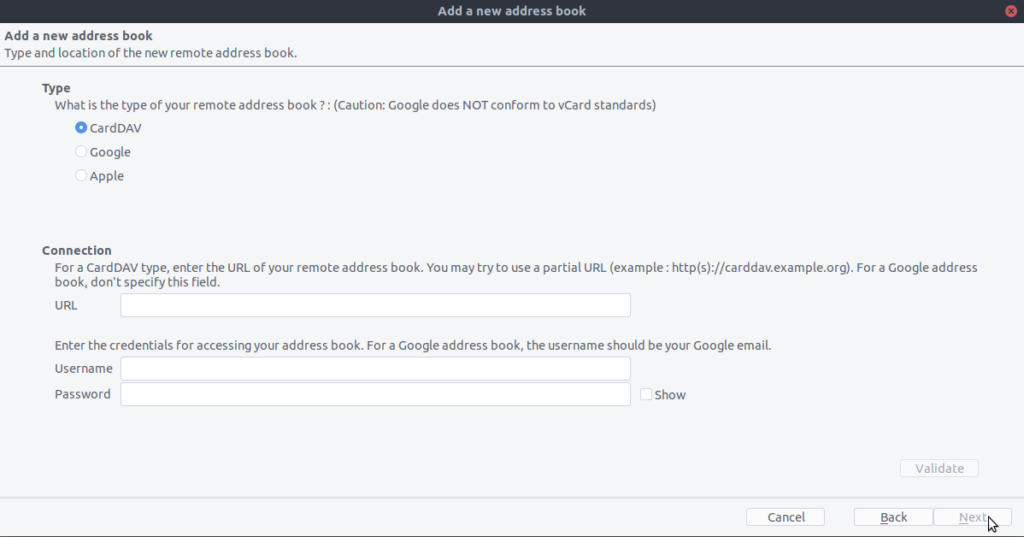
3. Klicken Sie auf "Bestätigen", klicken Sie auf Weiter, wählen Sie den Namen des Adressbuchs und klicken Sie erneut auf Weiter:
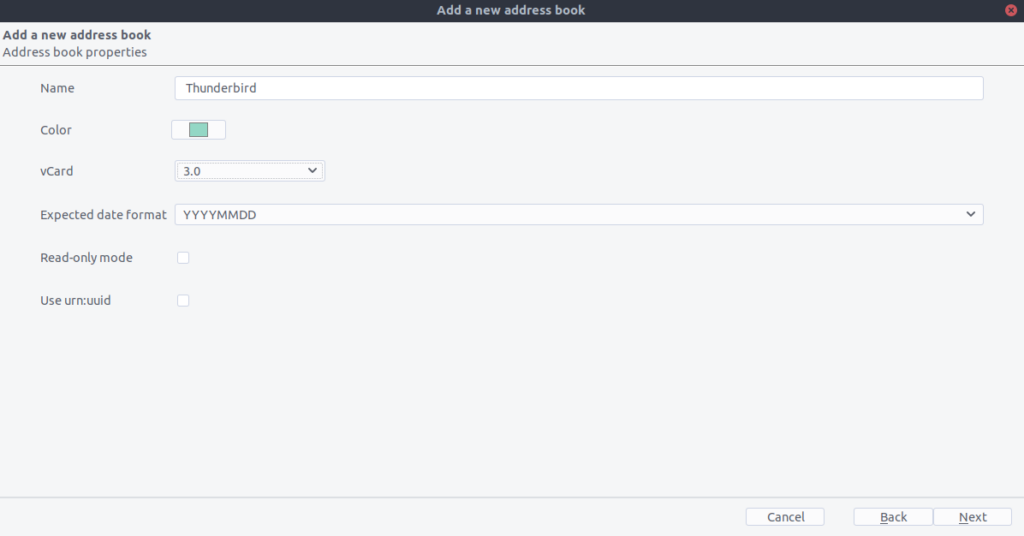
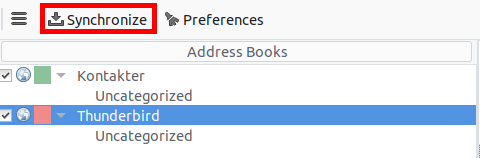
Diese Methode ist nur erforderlich, wenn Sie TBSync nicht installieren möchten.
1. Rufen Sie den Kalender Ihrer Collaboration-Plattform auf und klicken Sie auf das Menü mit den drei Punkten des Kalenders, den Sie synchronisieren möchten. Daraufhin wird eine URL angezeigt, die in etwa so aussieht:
.
2. Rufen Sie die Kalenderansicht in Thunderbird auf und klicken Sie mit der rechten Maustaste auf das Kalendermenü auf der linken Seite (wo die Namen der Kalender stehen), um einen Neuer Kalender.
3. Wählen Sie . Im Netz:
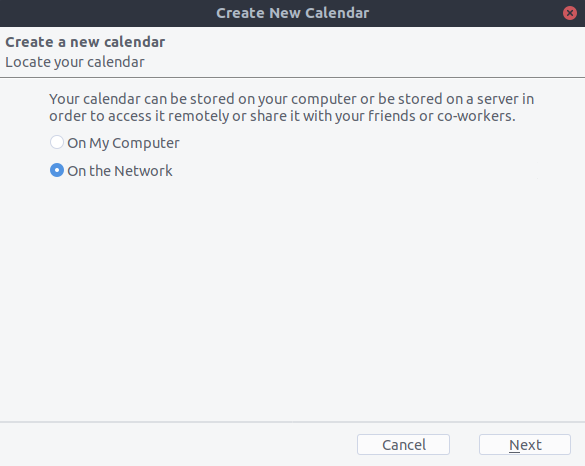
4. Wählen Sie CalDAV und tragen Sie die fehlenden Informationen ein:
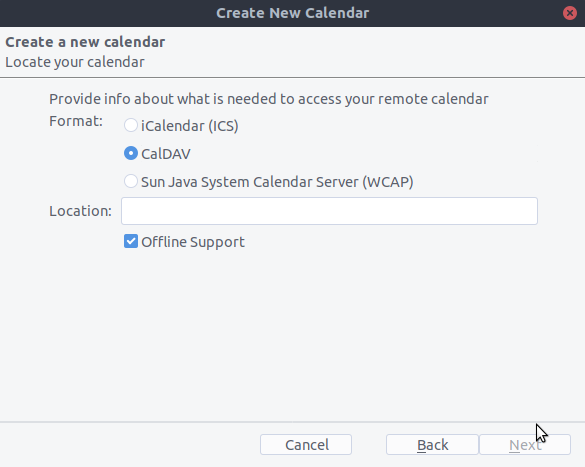
Mögen Sie Kekse?
Wir verwenden Cookies, um Ihnen das beste Erlebnis auf unserer Website zu bieten.